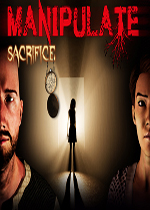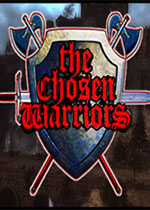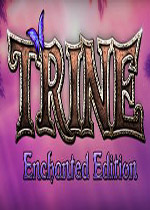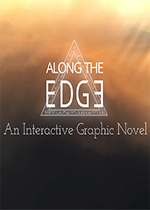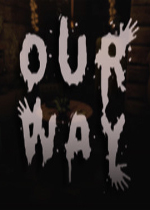Word怎么将绘制表格添加到快速访问栏 word表格加页怎么操作啊
作者:075玩 来源:互联网 2023-08-07 08:36:08
相信小伙伴们都知道,我们在Word中其实是可以插入表格的,这样,我们不仅可以对文字进行处理,也可以使用表格的各种功能。通常情况下,我们在Word文档中插入表格都是点击“插入”菜单后,再点击表格,再进行插入的,如果我们在日常使用Word文档的过程中进程需要插入表格,那每次都需要进行这样的插入步骤就比较浪费时间,这种情况下,我们可以将绘制表格工具添加到Word文档的快速访问工具栏中,方便我们需要插入表格时快速进行操作。那小伙伴们知道Word文档中该怎么将惠子表格工具添加大快速访问工具栏吗,方法很简单。下面,小编就来为大家介绍具体的操作方法了,有需要的小伙伴快来一起往下看吧!

操作步骤
第一步:打开Word文档,在界面左上角找到并点击“文件”;

第二步:接着在打开的选项中找到并点击“选项”;

第三步:点击“选项”之后,会自动进入“Word选项”窗口,点击左侧的“快速访问工具栏”,接着滑动找到并点击“绘制表格”,点击右侧的“添加”将其添加到右侧的方框中,点击“确定”;

第四步:可以看到,绘制表格工具已经成功添加到快速访问工具栏了。

以上就是Word文档将绘制表格工具添加到快速访问工具栏的方法教程了。通过上面的教程,我们可以看到,我们还可以根据自己的实际需要,将脚注,接收修订,拒绝修订,快速打印,另存为,删除批注等工具添加的快速访问工具栏。
- 上一篇:Word怎么选中并进行翻译 如何把word文档中的英文全部选中
- 下一篇:返回列表








 萌侠挂机(无限盲盒)巴兔iPhone/iPad版
萌侠挂机(无限盲盒)巴兔iPhone/iPad版 新塔防三国-全民塔防(福利版)巴兔安卓折扣版
新塔防三国-全民塔防(福利版)巴兔安卓折扣版 皓月屠龙(超速切割无限刀)巴兔iPhone/iPad版
皓月屠龙(超速切割无限刀)巴兔iPhone/iPad版 异次元主公(SR战姬全免)巴兔iPhone/iPad版
异次元主公(SR战姬全免)巴兔iPhone/iPad版 火柴人归来(送兔年天空套)巴兔安卓版
火柴人归来(送兔年天空套)巴兔安卓版 大战国(魂环打金大乱斗)巴兔安卓版
大战国(魂环打金大乱斗)巴兔安卓版 世界异化之后(感性大嫂在线刷充)巴兔安卓版
世界异化之后(感性大嫂在线刷充)巴兔安卓版 云上城之歌(勇者之城)巴兔安卓折扣版
云上城之歌(勇者之城)巴兔安卓折扣版 武动六界(专属定制高返版)巴兔安卓折扣版
武动六界(专属定制高返版)巴兔安卓折扣版 主公带我飞(打金送10万真充)巴兔安卓版
主公带我飞(打金送10万真充)巴兔安卓版 龙神之光(UR全免刷充)巴兔安卓版
龙神之光(UR全免刷充)巴兔安卓版 风起苍岚(GM狂飙星环赞助)巴兔安卓版
风起苍岚(GM狂飙星环赞助)巴兔安卓版 仙灵修真(GM刷充1元神装)巴兔安卓版
仙灵修真(GM刷充1元神装)巴兔安卓版 绝地枪王(内玩8888高返版)巴兔iPhone/iPad版
绝地枪王(内玩8888高返版)巴兔iPhone/iPad版 火柴人归来(送兔年天空套)巴兔iPhone/iPad版
火柴人归来(送兔年天空套)巴兔iPhone/iPad版 世界异化之后(感性大嫂在线刷充)巴兔iPhone/iPad版
世界异化之后(感性大嫂在线刷充)巴兔iPhone/iPad版 大战国(魂环打金大乱斗)巴兔iPhone/iPad版
大战国(魂环打金大乱斗)巴兔iPhone/iPad版 主公带我飞(打金送10万真充)巴兔iPhone/iPad版
主公带我飞(打金送10万真充)巴兔iPhone/iPad版

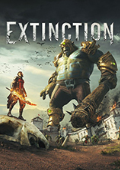
![X变体:防御Build.27275升级档+未加密补丁[CODEX]](http://img.99danji.com/uploadfile/2017/0714/20170714042814431.jpg)
![黑蔷薇女武神DLC包[CODEX]](http://img.99danji.com/uploadfile/2018/0313/20180313114327541.jpg)
![追击野兽v20180410升级档+未加密补丁[CODEX]](http://img.99danji.com/uploadfile/2017/0817/20170817045104254.jpg)